Rudder es una configuración y auditoría del sistema de código abierto y fácil de usar basada en la web herramienta. Le ayuda a administrar su infraestructura de TI al automatizar las configuraciones del sistema mientras garantiza la visibilidad y el control de su infraestructura. Los dos componentes principales de Rudder son:el servidor raíz y el nodo. El servidor raíz define las configuraciones para los sistemas que administra. Los sistemas gestionados por Rudder se conocen como nodos. Rudder administra los nodos usando el agente Rudder que está instalado en estos sistemas.
En la publicación de hoy, instalaremos el agente y el servidor raíz de Rudder en Ubuntu 20.04 LTS . Usaremos dos máquinas Ubuntu:una como servidor raíz de Rudder y la otra como nodo de Rudder.
Nota :debe ser un usuario raíz o tener privilegios sudo en ambas máquinas para poder instalar el servidor y el agente de Rudder .
Instalación del servidor raíz de Rudder en Ubuntu
Siga los pasos a continuación en la máquina que desea configurar como servidor raíz de Rudder:
Paso 1:comprobar la dependencia
Rudder requiere un entorno Java Runtime. Para verificar si su sistema tiene Java RE instalado, use el siguiente comando:
$ java -version
Si está instalado, recibirá el siguiente resultado similar.

De lo contrario, use el siguiente comando para instalarlo:
$ sudo apt install default-jre
Paso 2:Descargar e importar la clave GPG
Ahora descargue e importe la clave GPG para el repositorio de Rudder usando el siguiente comando:
$ wget -q -O- "https://repository.rudder.io/apt/rudder_apt_key.pub" | sudo apt-key add –
Debería ver OK en la salida.

Paso 3:Agregar depósito de timón
Agregue el repositorio Rudder a la lista de fuentes de software en su sistema. Use el siguiente comando para agregarlo en un archivo separado llamado rudder.list en /etc/apt/sources.list.d directorio.
$ echo "deb http://repository.rudder.io/apt/6.2/ focal main" | sudo tee -a /etc/apt/sources.list.d/rudder.list

Después de agregar el repositorio de Rudder, actualice la base de datos de paquetes local usando el siguiente comando:
$ sudo apt update
Paso 4:Instale el timón
Ahora use el siguiente comando para instalar el servidor raíz de Rudder en su sistema:
$ sudo apt install rudder-server-root
Durante la instalación, le indicará y/n opción para continuar con el procedimiento de instalación. Presiona y y luego Enter para proceder.
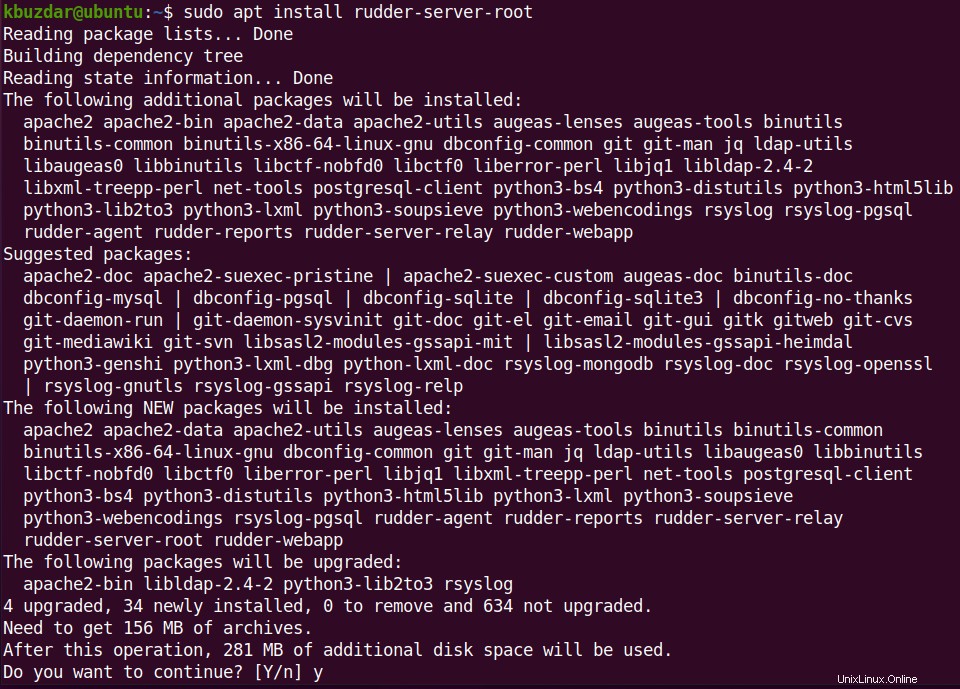
Durante la instalación, le preguntará si desea configurar la base de datos para rsyslog-pgsql . Seleccione Sí y pulsa Intro .
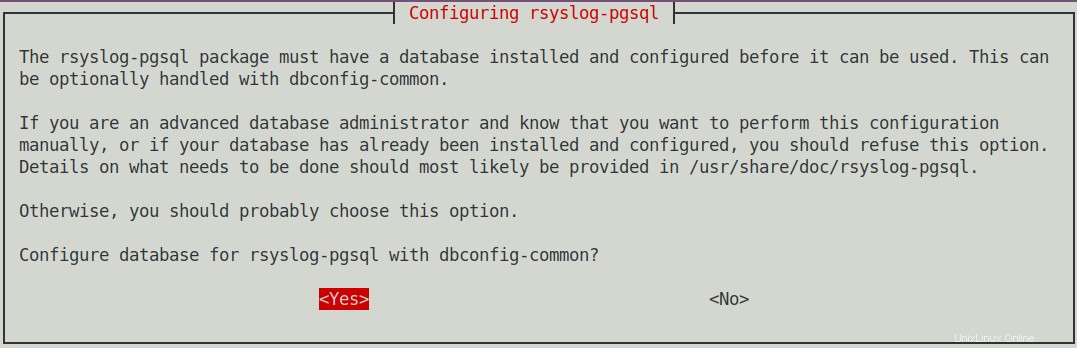
Luego, para el nombre de host del servidor PostgreSQL, seleccione localhost y luego Ok . Después de eso, pulsa Intro .
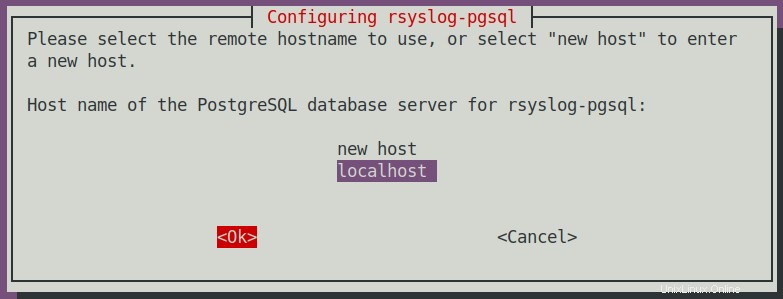
Luego se le pedirá que configure la contraseña de la aplicación PostgreSQL para rsyslog-pgsql. Escriba una contraseña, seleccione Aceptar y pulsa Intro . Si no establece ninguna contraseña, se generará una contraseña aleatoria.
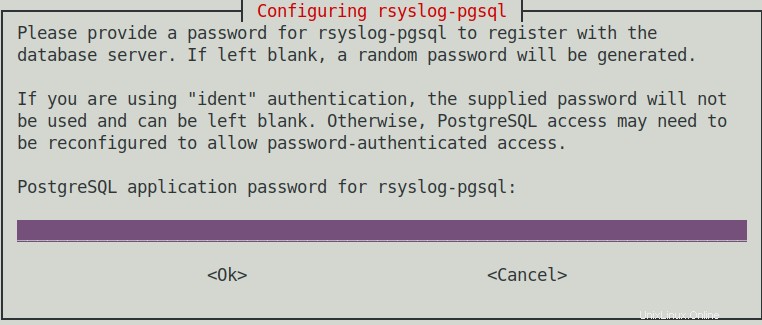
Luego ingrese nuevamente la contraseña para confirmar. Después de eso, el servidor raíz de Rudder se instalará en su sistema.
Paso 5:Crear una cuenta de usuario
Ahora cree una cuenta de usuario para iniciar sesión en el servidor Rudder.
$ sudo rudder server create-user -u <user_name>
Reemplace
Escriba una contraseña para esta cuenta de usuario y luego confirme esta contraseña escribiéndola nuevamente.

Paso 6:configurar el cortafuegos
En el servidor de Rudder, deberá abrir los puertos 5309/TCP y 443/TCP en el cortafuegos mediante los siguientes comandos:
$ sudo ufw allow 5309/tcp $ sudo ufw allow 443/tcp $ sudo ufw reload
Paso 7:acceder a la interfaz web del timón
Ahora, para acceder a Rudder, abra su navegador web y diríjase a la siguiente dirección:
https://
Donde
Inicie sesión con las credenciales de la cuenta de usuario creadas en el paso anterior.
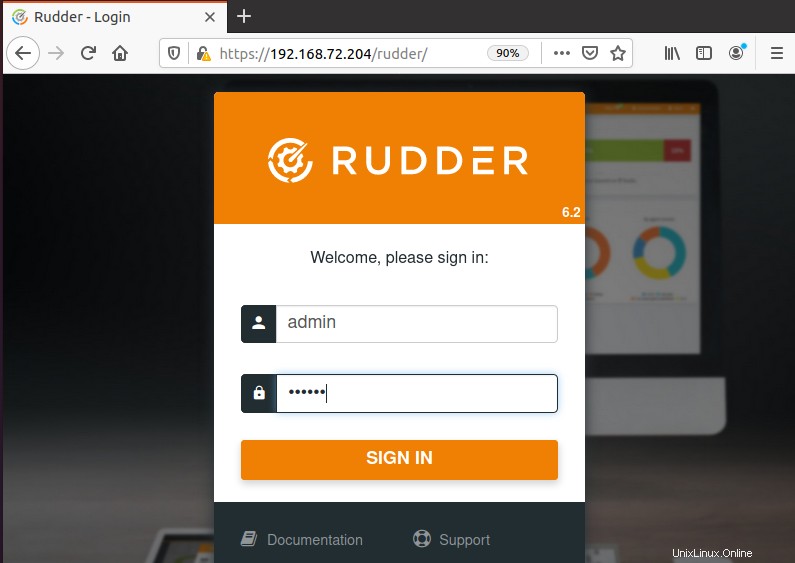
Después de iniciar sesión, verá el siguiente panel predeterminado de Rudder.
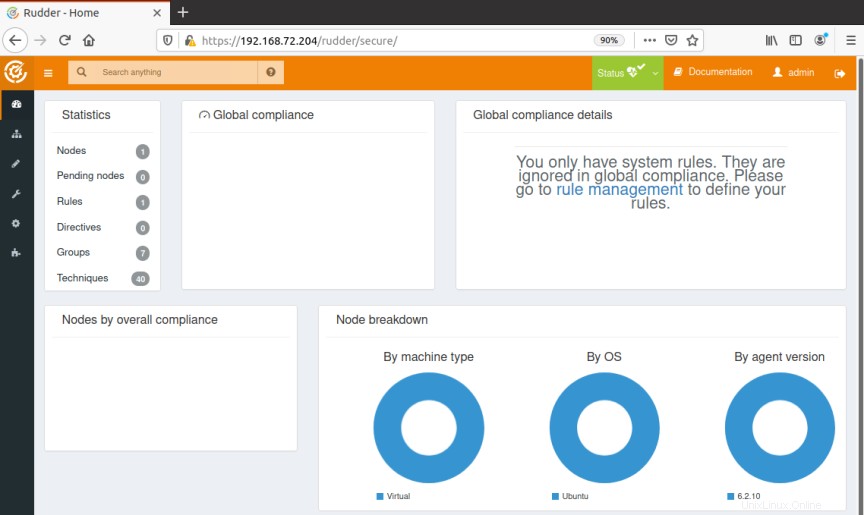
Recuerde, si desea agregar nodos al servidor Rudder desde otra red, primero debe agregar esa red en General> Redes permitidas en la interfaz web de Rudder .
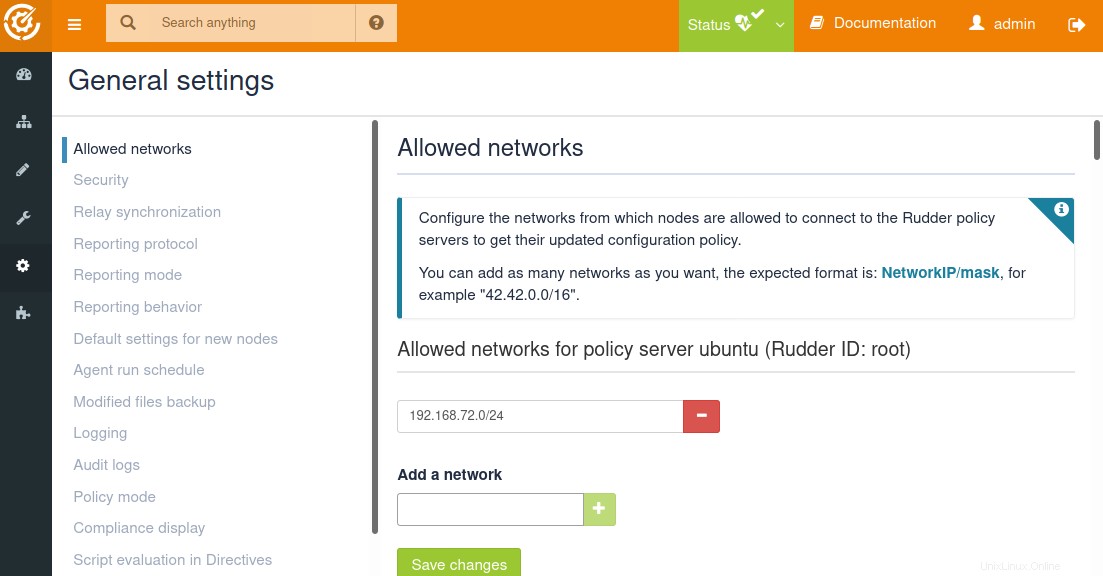
Instalación del agente Rudder en Ubuntu
Siga los pasos a continuación en las máquinas que desea configurar como nodos de timón:
Paso 1:Descargar e importar la clave GPG
Use el siguiente comando para descargar e importar la clave GPG para el repositorio de Rudder:
$ wget -q -O- "https://repository.rudder.io/apt/rudder_apt_key.pub" | sudo apt-key add –
Debería ver OK en la salida.

Paso 2:Agregar depósito de timón
Agregue el repositorio Rudder a la lista de fuentes de software de su sistema. Use el siguiente comando para agregar el repositorio Rudder a un archivo separado llamado rudder.list en /etc/apt/sources.list.d directorio.
$ echo "deb http://repository.rudder.io/apt/6.2/ focal main" | sudo tee -a /etc/apt/sources.list.d/rudder.list

Después de agregar el repositorio de Rudder, actualice la base de datos de paquetes local usando el siguiente comando:
$ sudo apt update
Paso 3:Instalar Rudder Agent
Ahora puede instalar el agente Rudder en su sistema usando el siguiente comando:
$ sudo apt install rudder-agent
Durante la instalación, le indicará y/n opción para continuar con el procedimiento de instalación. Presiona y y luego Enter para proceder.
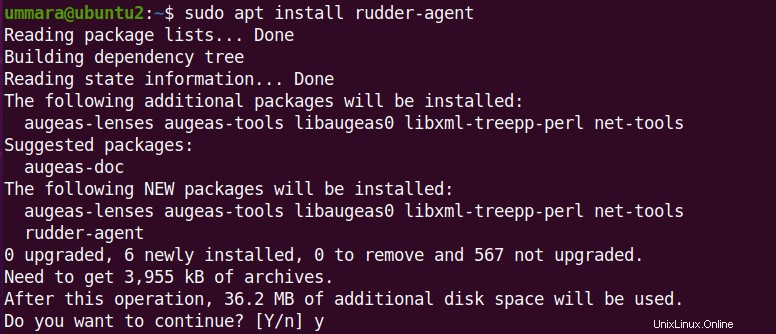
Después de eso, el agente Rudder se instalará en su sistema.
Luego inicie el agente Rudder usando el siguiente comando:
$ sudo rudder agent start
Paso 4:configurar el agente de timón
Después de la instalación del agente, se requerirá que el nodo se registre en el servidor de Rudder. Use el siguiente comando para hacerlo:
$ sudo rudder agent policy-server <Rudder-server-IP>
Donde

Validar nuevo nodo en Rudder Server
Ahora deberá aceptar los nodos agregados en el servidor de Rudder para que se convierta en un nodo administrado. Desde la interfaz web del servidor Rudder, vaya a Administración de nodos> Nodos pendientes .
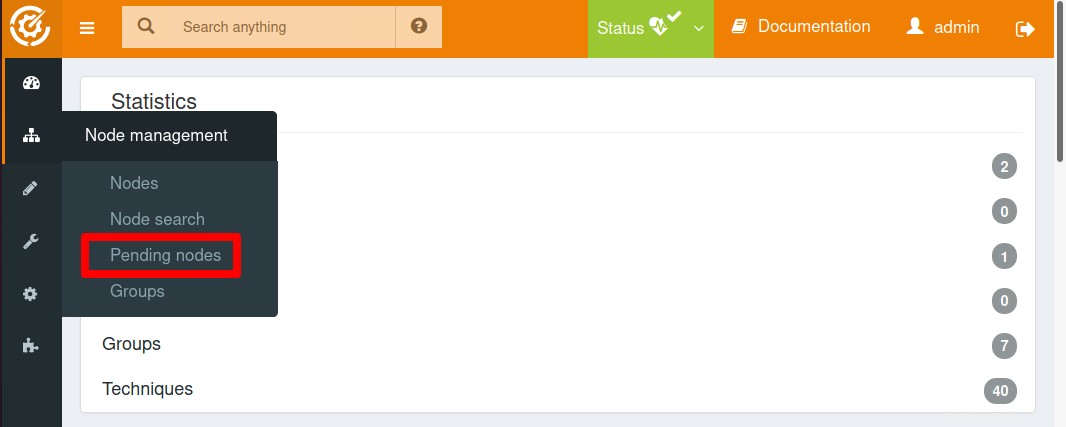
Aquí, verá el nuevo nodo enumerado en los nodos pendientes. Para agregar este nodo al servidor Rudder, seleccione la casilla de verificación frente al nodo y haga clic en Aceptar. .
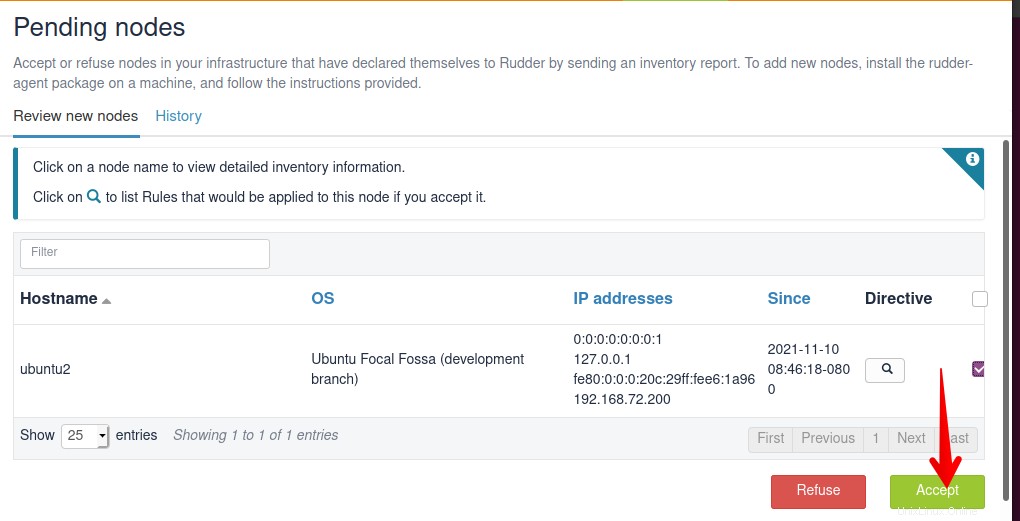
Luego, en la siguiente ventana, haga clic en Aceptar para confirmar la adición de los nodos en el servidor Rudder.
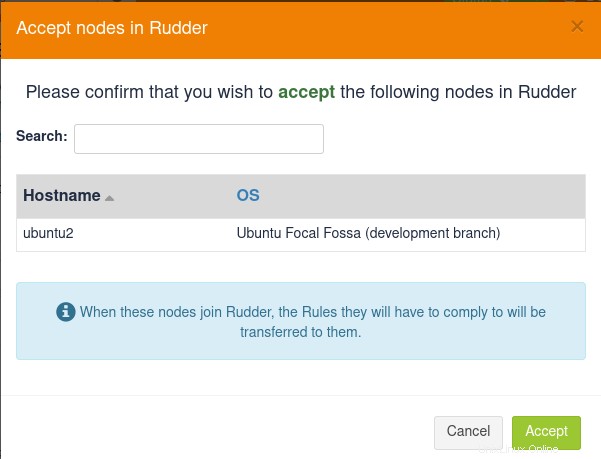
Ahora ve a Administración de nodos> Nodos .
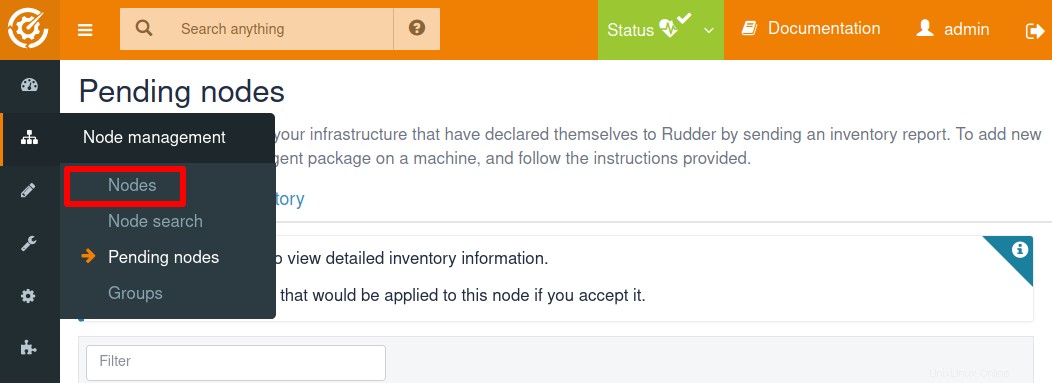
Luego encontrará su nodo en la lista de la sección Nodos.

Si no encuentra su nodo en la lista de nodos pendientes, ejecute el siguiente comando en el nodo:
$ sudo rudder agent inventory
Este comando obligará al agente de timón en el nodo a ejecutarse y enviar un inventario al servidor de timón.
También puede ejecutar el siguiente comando para ejecutar con fuerza el agente Rudder:
$ sudo rudder agent run
Gestión de servicios de timón
Si necesita reiniciar el servidor de Rudder o los servicios del agente, estos son los comandos:
Reiniciar todo en Rudder Server
Para reiniciar cada componente del Rudder Server, use este comando:
$ sudo systemctl restart rudder-server
Reiniciar Rudder Agent en el nodo
Para reiniciar Rudder Agent, use este comando en el nodo:
$ sudo rudder agent restart
En este tutorial, describí cómo instalar el agente y el servidor raíz de Rudder en Ubuntu 20.04 LTS. También describimos cómo agregar un nodo Rudder en el servidor raíz Rudder. Del mismo modo, puede agregar más nodos al servidor raíz de Rudder. Para obtener más información, visite la documentación oficial de Rudder.